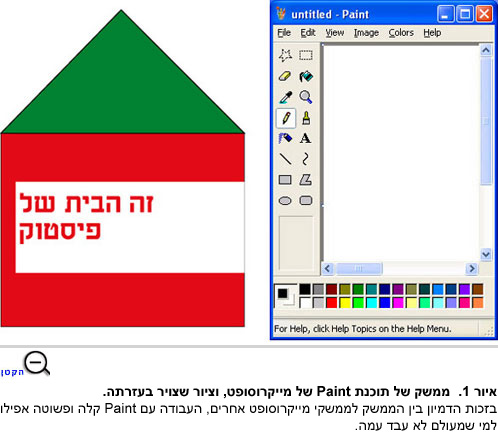מבוא: ממשק המשתמש - ייצוג חזותי של סביבות עבודה
- כמה פעמים קרה שניסית להפעיל את מקלט הרדיו תוך כדי נסיעה ולא הצלחת לגלות את הכפתור המתאים ללחיצה?
- כמה פעמים נאלצת לקרוא בתפריט העזרה של מעבד התמלילים שלך כי לא הצלחת להבין כיצד משנים את הגופן (פונט) או את כיוון הקריאה?
- כמה פעמים "נתקעת" באמצע העבודה עם סביבת למידה ממוחשבת כי פשוט לא הבנת איך להפעיל אותה?
דוגמאות אלה מתארות בעיות בתקשורת שבין האדם לסביבת העבודה (מכשיר או תוכנה) שבה הוא עובד. סביבה זו, המקשרת בין האדם לתוכנה או למכשיר, נקראת ממשק משתמש (user interface) משום שהיא אזור המגע, או ההשקה, בין המשתמש לסביבה שהוא עובד בה.note_one
הממשק הוא בעצם סביבת תקשורת משום שהוא מאפשר למשתמש להבין כיצד להפעיל את סביבת העבודה. בעידן הדיגיטלי משמש ממשק המשתמש שפת תקשורת חשובה וחיונית לתפקוד יעיל של המשתמשים. עיצוב נכון של ממשק המשתמש הוא תנאי ליכולתם של לומדים להתמודד עם תהליכי למידה מורכבים, ולכן יש חשיבות רבה להבנת העקרונות המנחים עיצוב זה.
ביחידת לימוד זו נחקור את ממשקי המשתמש בהיותם שפת התקשורת המרכזית בעידן הדיגיטלי, נכיר את התאוריות המרכזיות על עיצובם, וננסח עקרונות שיסייעו לנו בעיצוב ממשקי משתמש ובניתוחם. תחילה נלמד מהו ממשק המשתמש. לאחר מכן נדון בממשק כשפת התקשורת המודרנית, ונכיר את האופנים השונים לייצוג ידע בממשק. בפרק "עיצוב ממשקים ותפיסת המרחב החזותי" נדון בתאוריות על התפיסה החזותית בהקשר של ממשקים, ובפרק "כללים ביצוב ממשקי משתמש" נגזור מאותן תאוריות כללים המשמשים נר לרגליהם של מעצבי ממשקים ומנתחי ממשקים. נסיים את הלמידה ביחידה בהיכרות עם מערכת לסיווג ממשקי משתמש (הפרק "סוגים נפוצים של ממשקי משתמש"), ובניתוח המגמות העיקריות בהתפתחות עולם הממשקים בעשורים האחרונים (הפרק "מגמות בהתפתחות ממשקי משתמש").
במהלך הלמידה תערכו היכרות מעשית עם מגוון רחב של ממשקים, ותקראו מאמרים הדנים בסוגיות שונות הנוגעות לעיצובם. במטלה המסכמת תתבקשו ליישם את העקרונות והתובנות שלכם בניתוח ממשקי משתמש.
תרגיל לחימום
אנו מניחים שגם אם לא השתמשת מעולם בתוכנה, לא תזדקק ליותר מכמה דקות לביצוע המטלה.
חומר למחשבה
בשורות הבאות מוצגים כמה גורמים אפשריים שהקלו את ביצוע הציור:
- " זה מזכיר לי" (deja vu): סביבת העבודה הקנתה לכם תחושת ביטחון הנובעת מהיכרות קודמת עם תוכנות דומות. העיצוב שלה דומה מאוד לזה של תוכנות Office אחרות, כמו Word ו- PowerPoint, שאולי התרגלתם לעבוד אתן בעבר.
- אחידות: הצלמיות (icons) והוראות ההפעלה מצויות במקומות קבועים – אותם מקומות שבהם הן מופיעות גם בתוכנות Office אחרות. למשל: צלמית ההוראה לפתיחת קובץ מופיעה בצד שמאל למעלה; הסימן X לסגירת הקובץ מופיע בצד ימין למעלה. >
- סדר בפיזור המרחבי: הצלמיות והוראות ההפעלה אינן מפוזרות על המסך באי-סדר אלא מאורגנות בשורות, מה שמקל על העין לקלוט את הסביבה ולסרוק אותה.
- ריכוז בגושים: יש בסביבת העבודה שלושה אזורים מוגדרים שבהם מרוכזות צלמיות והוראות הפעלה, ולכל אזור יש תפקיד מוגדר. בצד שמאל יש אזור של צלמיות העוסקות בציור ובכתיבה; בתחתית המסך יש סרגל שבו בוחרים את הצבעים עבור הציורים או הטקסט, ואילו בראש המסך מופיע גוש של הוראות טקסטואליות לגבי טיפול בקבצים. הדבר מקטין את העומס על זיכרון המשתמש, ומסייע לו ללמוד ולהבין כיצד עליו לעבוד עם התוכנה.
- תקשורת חזותית ברורה ואינטואיטיבית: הפעולות בתוכנה מיוצגות באופן גרפי-חזותי באמצעות צלמיות (icons). הייצוגים הם רמזים חזותיים ה"מדברים" בשפה טבעית וברורה למשתמש. למשל: צלמית של עיפרון מייצגת פעולת ציור; צלמית של קו ישר מייצגת ציור של קווים ישרים, וצלמית של קו עקלתון מציינת שאפשר לצייר בעזרתה קווים קשתיים. התקשורת החזותית הטבעית מאפשרת לעבוד באופן אינטואיטיבי עם הממשק, מה שמשפר את הביצועים בעבודה עם התוכנה.
- קיצורי דרך: הצלמיות הן קיצורי דרך לרוב הפעולות שבתוכנה. אפשר לבצע פעולות אלה בעזרת לחיצה על הצלמית, ולפשט ולייעל בכך את העבודה.
-
מיעוט פרטים: בכל רגע נתון, סביבת העבודה מכילה מעט מאוד מרכיבים, מה שמקל להתמצא
בממשק ולזכור את האפשרויות שבו. בשילוב התקשורת החזותית היעילה, הדבר מסייע
לרכוש במהירות שליטה בתוכנה.
- משוב ועזרה: סביבת העבודה "מסייעת" למשתמש הנבוך במהלך עבודתו באמצעות רמזים ומשובים מילוליים, צליליים או חזותיים. למשל, כשמצביעים על צלמית, מופיעה בועת טקסט המסבירה את פשרה; כשמבצעים פעולה שגויה, נשמע צליל התראה. כן עומדים לרשות המשתמש תפריטי עזרה בכל נושא.